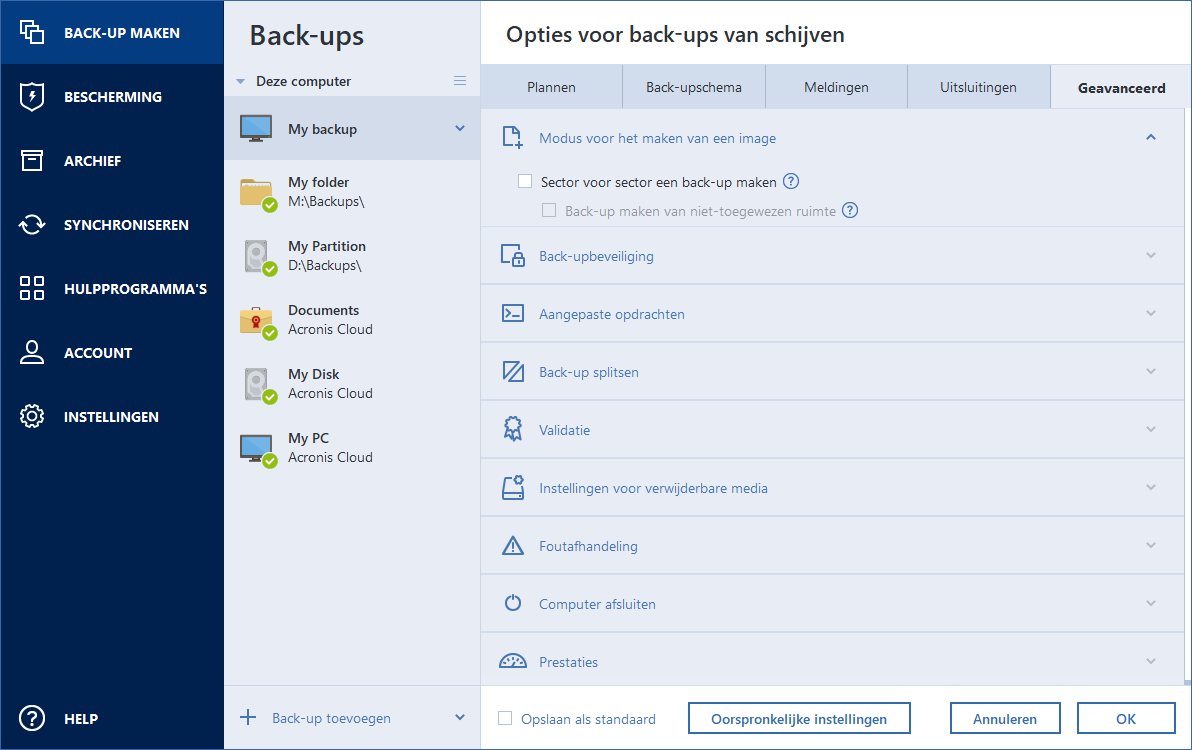
Wanneer u een back-up maakt, kunt u de aanvullende opties wijzigen en het back-upproces afstemmen. Om het optievenster te openen, selecteert u de bron en de bestemming voor een back-up en klikt u op Opties.
De opties van elk back-uptype (back-up op schijfniveau, op bestandsniveau, online back-up, non-stop back-up) staan volledig los van elkaar en u dient deze afzonderlijk te configureren.
Nadat u de toepassing hebt geïnstalleerd, worden alle opties op de standaardinstellingen gezet. U kunt deze instellingen wijzigen voor alleen de huidige back-uptaak of voor alle toekomstige back-ups. Schakel het selectievakje Opslaan als standaard in als u standaard de aangepaste instellingen op alle toekomstige back-ups wilt toepassen.
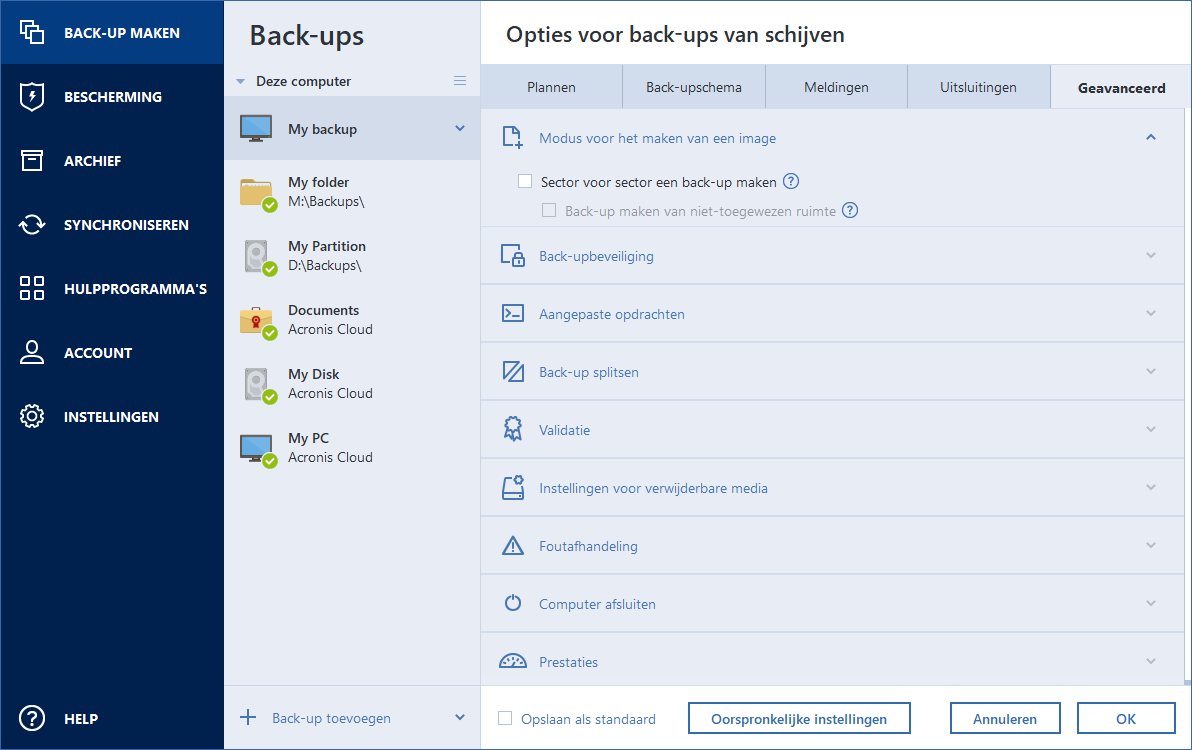
Als u alle gewijzigde opties wilt herstellen naar de oorspronkelijke waarden van de productinstallatie, klikt u op de knop Oorspronkelijke instellingen herstellen. Denk eraan dat hierdoor alleen de instellingen voor de huidige back-up worden gereset. Om de instellingen voor alle daaropvolgende back-ups te resetten, klikt u op Oorspronkelijke instellingen herstellen, schakelt u het selectievakje De instellingen als standaard opslaan in en klikt u op OK.
Bekijk daarnaast de Engelstalige video-instructies op https://goo.gl/bKZyaG.